教您怎么把宽带连接设置为自动连接
- 格式:doc
- 大小:30.50 KB
- 文档页数:2
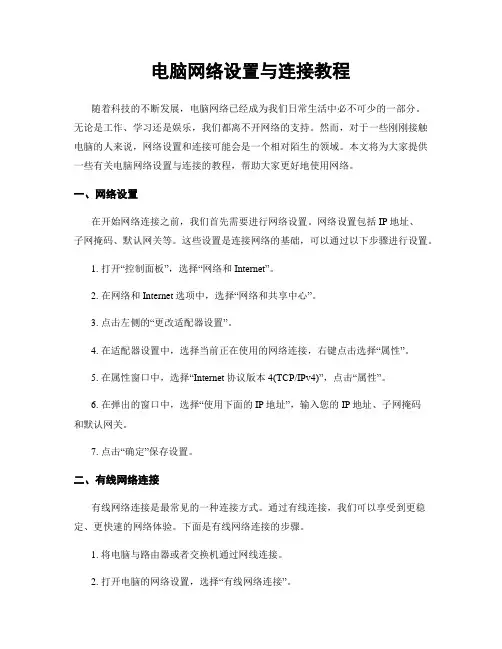
电脑网络设置与连接教程随着科技的不断发展,电脑网络已经成为我们日常生活中必不可少的一部分。
无论是工作、学习还是娱乐,我们都离不开网络的支持。
然而,对于一些刚刚接触电脑的人来说,网络设置和连接可能会是一个相对陌生的领域。
本文将为大家提供一些有关电脑网络设置与连接的教程,帮助大家更好地使用网络。
一、网络设置在开始网络连接之前,我们首先需要进行网络设置。
网络设置包括IP地址、子网掩码、默认网关等。
这些设置是连接网络的基础,可以通过以下步骤进行设置。
1. 打开“控制面板”,选择“网络和Internet”。
2. 在网络和Internet选项中,选择“网络和共享中心”。
3. 点击左侧的“更改适配器设置”。
4. 在适配器设置中,选择当前正在使用的网络连接,右键点击选择“属性”。
5. 在属性窗口中,选择“Internet协议版本4(TCP/IPv4)”,点击“属性”。
6. 在弹出的窗口中,选择“使用下面的IP地址”,输入您的IP地址、子网掩码和默认网关。
7. 点击“确定”保存设置。
二、有线网络连接有线网络连接是最常见的一种连接方式。
通过有线连接,我们可以享受到更稳定、更快速的网络体验。
下面是有线网络连接的步骤。
1. 将电脑与路由器或者交换机通过网线连接。
2. 打开电脑的网络设置,选择“有线网络连接”。
3. 点击“连接”按钮,等待电脑自动获取IP地址。
4. 如果电脑没有自动获取IP地址,可以尝试手动设置IP地址。
三、无线网络连接无线网络连接是一种更加灵活的连接方式,可以让我们在任何地方都能够上网。
下面是无线网络连接的步骤。
1. 打开电脑的无线网络功能。
2. 在任务栏中找到无线网络图标,点击“连接”。
3. 在弹出的窗口中,选择要连接的无线网络。
4. 输入无线网络的密码,点击“连接”。
5. 等待电脑连接到无线网络。
四、网络故障排除在使用电脑网络时,可能会遇到一些故障,导致无法正常连接到网络。
下面是一些常见的网络故障及其排除方法。
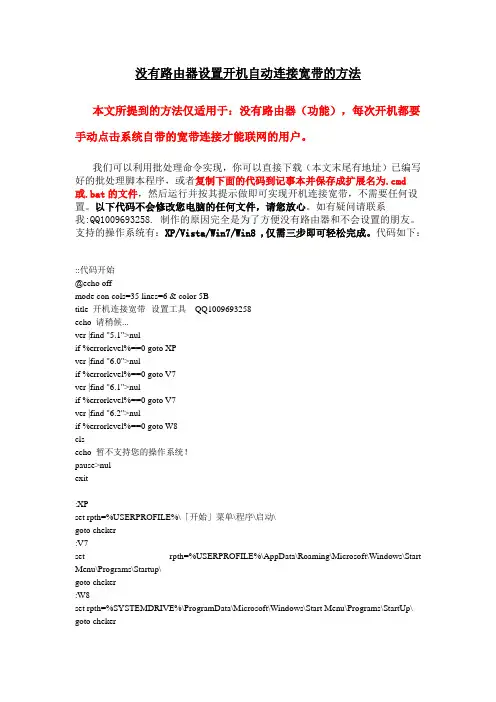
没有路由器设置开机自动连接宽带的方法本文所提到的方法仅适用于:没有路由器(功能),每次开机都要手动点击系统自带的宽带连接才能联网的用户。
我们可以利用批处理命令实现,你可以直接下载(本文末尾有地址)已编写好的批处理脚本程序,或者复制下面的代码到记事本并保存成扩展名为.cmd 或.bat的文件,然后运行并按其提示做即可实现开机连接宽带,不需要任何设置。
以下代码不会修改您电脑的任何文件,请您放心。
如有疑问请联系我:QQ1009693258. 制作的原因完全是为了方便没有路由器和不会设置的朋友。
支持的操作系统有:XP/Vista/Win7/Win8 ,仅需三步即可轻松完成。
代码如下:::代码开始@echo offmode con cols=35 lines=6 & color 5Btitle 开机连接宽带--设置工具QQ1009693258echo 请稍候...ver |find "5.1">nulif %errorlevel%==0 goto XPver |find "6.0">nulif %errorlevel%==0 goto V7ver |find "6.1">nulif %errorlevel%==0 goto V7ver |find "6.2">nulif %errorlevel%==0 goto W8clsecho 暂不支持您的操作系统!pause>nulexit:XPset rpth=%USERPROFILE%\「开始」菜单\程序\启动\goto cheker:V7set rpth=%USERPROFILE%\AppData\Roaming\Microsoft\Windows\Start Menu\Programs\Startup\goto cheker:W8set rpth=%SYSTEMDRIVE%\ProgramData\Microsoft\Windows\Start Menu\Programs\StartUp\ goto cheker:chekerif exist "%rpth%宽带连接.cmd" (goto xuanze) else (goto step1):xuanzeclsecho 开机连接宽带已设置,请选择操作:echo 1.重新设置echo 2.取消开机连接宽带set /p numb=请输入对应序号然后【回车】:if "%numb%"=="" cls&echo 输入不能为空!&ping -n 2 127.0.0.1>nul&%0if %numb%==1 goto step1if %numb%==2 goto xiezaiclsecho 输入无效!&ping -n 2 127.0.0.1>nul&%0:xiezaiif exist "%rpth%宽带连接.cmd" (del "%rpth%宽带连接.cmd") else (goto err)clsecho 开机自动连接宽带已取消!echo 若要再次设置请重新运行本程序echo 按任意键退出pause>nulexit:errclsecho 取消失败!echo 文件被重命名、移动或删除!echo 按任意键退出pause>nulexit:step1clsecho 请按要求输入数据然后【回车】echo 【第1/3步】set usrname=set /p usrname=宽带帐号:if "%usrname%"=="" cls&echo 输入不能为空!&ping -n 2 127.0.0.1>nul&goto step1:step2clsecho 【第2/3步】set psswrd=set /p psswrd=宽带密码:if "%psswrd%"=="" cls&echo 输入不能为空!&ping -n 2 127.0.0.1>nul&goto step2:step3mode con cols=60 lines=17 & color 5Bclsset kdname=echo 【第3/3步】echo -----------------------------------------------------------echo 获得本机W AN微型端口(WAN Miniport)名称的方法:echo 1. 打开本机【网络连接管理】,然后查找用于连接宽带的“WANecho 微型端口”(WAN Miniport),将其名称填入下方,该名称echo 因各人电脑而异,具体名称请自行查看,并且以本机为准;echo 2. 不输入直接【回车】可打开【网络连接管理】;echo 3. 输入H (不区分大小写)然后【回车】可查看帮助;echo 4. 如果宽带连接名称含有汉字无法输入,请复制其名称然后用echo 鼠标右键粘贴到下方。
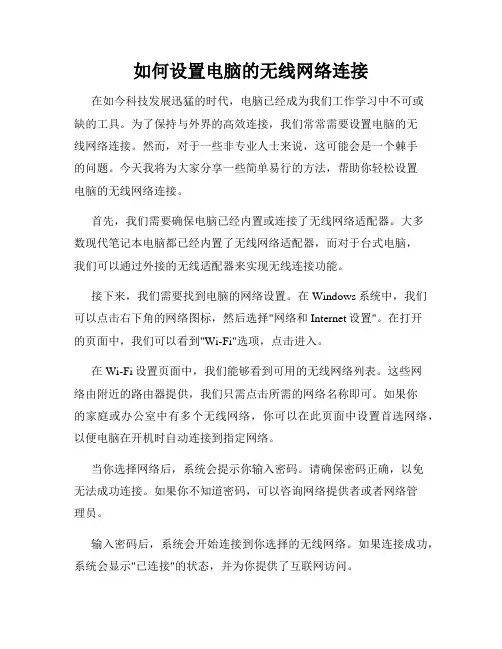
如何设置电脑的无线网络连接在如今科技发展迅猛的时代,电脑已经成为我们工作学习中不可或缺的工具。
为了保持与外界的高效连接,我们常常需要设置电脑的无线网络连接。
然而,对于一些非专业人士来说,这可能会是一个棘手的问题。
今天我将为大家分享一些简单易行的方法,帮助你轻松设置电脑的无线网络连接。
首先,我们需要确保电脑已经内置或连接了无线网络适配器。
大多数现代笔记本电脑都已经内置了无线网络适配器,而对于台式电脑,我们可以通过外接的无线适配器来实现无线连接功能。
接下来,我们需要找到电脑的网络设置。
在Windows系统中,我们可以点击右下角的网络图标,然后选择"网络和Internet设置"。
在打开的页面中,我们可以看到"Wi-Fi"选项,点击进入。
在Wi-Fi设置页面中,我们能够看到可用的无线网络列表。
这些网络由附近的路由器提供,我们只需点击所需的网络名称即可。
如果你的家庭或办公室中有多个无线网络,你可以在此页面中设置首选网络,以便电脑在开机时自动连接到指定网络。
当你选择网络后,系统会提示你输入密码。
请确保密码正确,以免无法成功连接。
如果你不知道密码,可以咨询网络提供者或者网络管理员。
输入密码后,系统会开始连接到你选择的无线网络。
如果连接成功,系统会显示"已连接"的状态,并为你提供了互联网访问。
有时候,当我们无法找到所需的无线网络,我们可以点击Wi-Fi设置页面中的"管理Wi-Fi设置"选项。
在打开的页面中,我们可以看到"已知网络"列表,其中包含了我们之前连接过的网络信息。
如果需要删除某个网络,只需选择该网络并点击"忘记"按钮即可。
此外,如果你希望在特定环境下禁用Wi-Fi功能,可以在Wi-Fi设置页面中切换"Wi-Fi"开关。
这对于保护隐私或节省电池电量都是非常有用的。
总之,设置电脑的无线网络连接并不是一件困难的事情。
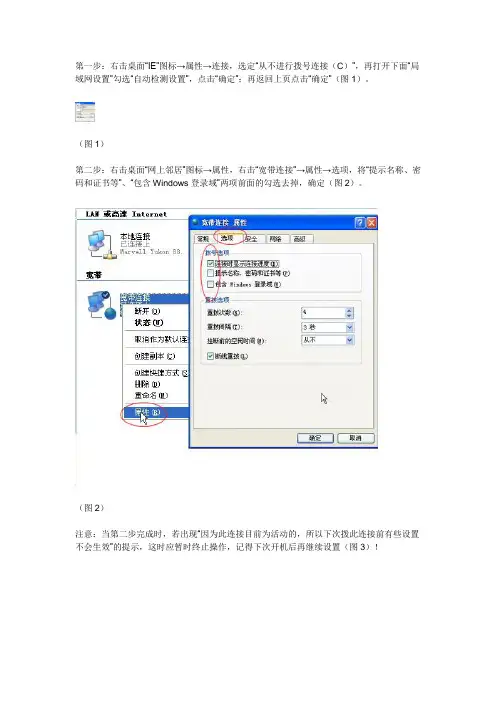
第一步:右击桌面“IE”图标→属性→连接,选定“从不进行拨号连接(C)”,再打开下面“局域网设置”勾选“自动检测设置”,点击“确定”;再返回上页点击“确定”(图1)。
(图1)
第二步:右击桌面“网上邻居”图标→属性,右击“宽带连接”→属性→选项,将“提示名称、密码和证书等”、“包含Windows登录域”两项前面的勾选去掉,确定(图2)。
(图2)
注意:当第二步完成时,若出现“因为此连接目前为活动的,所以下次拨此连接前有些设置不会生效”的提示,这时应暂时终止操作,记得下次开机后再继续设置(图3)!
(图3)
第三步:开始→程序→启动(右击“打开” ),将桌面上的“宽带连接”图标直接拖入打开的“启动”栏内(图4、图5)。
(图4)
(图5)
注意:当屏幕右下角360滑出“有程序试图……是否允许?”的提示时,选择“允许此动作”并“总是执行相同动作”,确定。
OK!每次开机完成后(360有本次开机用时小贴士哦)大约10秒左右,宽带连接就会自动完成。
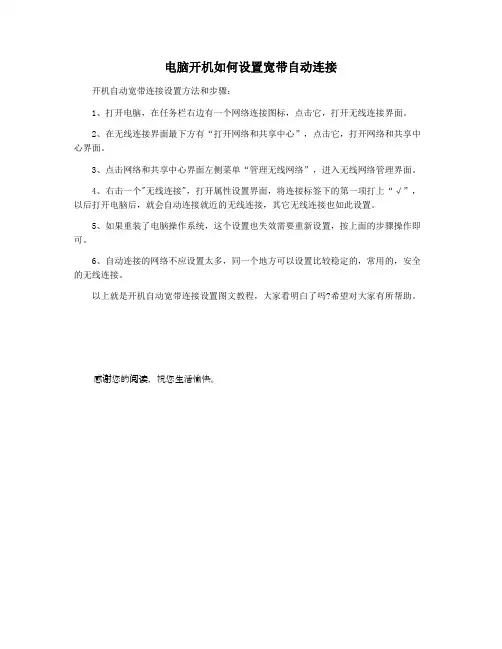
电脑开机如何设置宽带自动连接
开机自动宽带连接设置方法和步骤:
1、打开电脑,在任务栏右边有一个网络连接图标,点击它,打开无线连接界面。
2、在无线连接界面最下方有“打开网络和共享中心”,点击它,打开网络和共享中心界面。
3、点击网络和共享中心界面左侧菜单“管理无线网络”,进入无线网络管理界面。
4、右击一个"无线连接",打开属性设置界面,将连接标签下的第一项打上“√”,以后打开电脑后,就会自动连接就近的无线连接,其它无线连接也如此设置。
5、如果重装了电脑操作系统,这个设置也失效需要重新设置,按上面的步骤操作即可。
6、自动连接的网络不应设置太多,同一个地方可以设置比较稳定的,常用的,安全的无线连接。
以上就是开机自动宽带连接设置图文教程,大家看明白了吗?希望对大家有所帮助。
感谢您的阅读,祝您生活愉快。
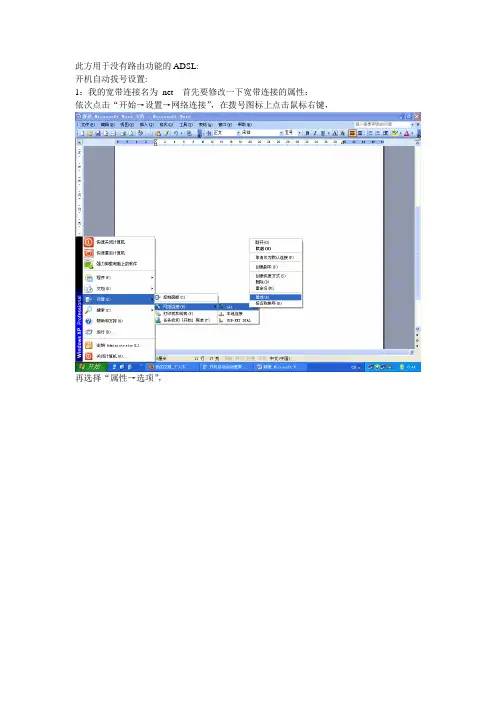
此方用于没有路由功能的ADSL:
开机自动拔号设置:
1:我的宽带连接名为net 首先要修改一下宽带连接的属性:
依次点击“开始→设置→网络连接”,在拨号图标上点击鼠标右键,
再选择“属性→选项”,
将“连接时显示连接进度”和“提示名称、密码和证书等”前面的钩去掉,然后保存修改。
2:在“开始→运行”中键入“gpedit.msc”,点确定。
启动“组策略”,
展开“用户配置→管理模板→系统→登录”,
右键点击“在用户登录时运行这些程序”项,选“属性”
在设置里选已启用
并单击“显示”按钮,点添加,
英文)然后应用确定重新登录后该程序就会自动运行。
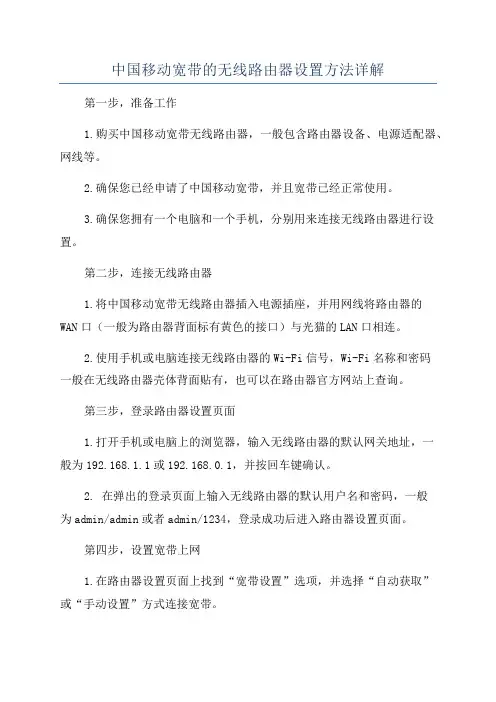
中国移动宽带的无线路由器设置方法详解第一步,准备工作1.购买中国移动宽带无线路由器,一般包含路由器设备、电源适配器、网线等。
2.确保您已经申请了中国移动宽带,并且宽带已经正常使用。
3.确保您拥有一个电脑和一个手机,分别用来连接无线路由器进行设置。
第二步,连接无线路由器1.将中国移动宽带无线路由器插入电源插座,并用网线将路由器的WAN口(一般为路由器背面标有黄色的接口)与光猫的LAN口相连。
2.使用手机或电脑连接无线路由器的Wi-Fi信号,Wi-Fi名称和密码一般在无线路由器壳体背面贴有,也可以在路由器官方网站上查询。
第三步,登录路由器设置页面1.打开手机或电脑上的浏览器,输入无线路由器的默认网关地址,一般为192.168.1.1或192.168.0.1,并按回车键确认。
2. 在弹出的登录页面上输入无线路由器的默认用户名和密码,一般为admin/admin或者admin/1234,登录成功后进入路由器设置页面。
第四步,设置宽带上网1.在路由器设置页面上找到“宽带设置”选项,并选择“自动获取”或“手动设置”方式连接宽带。
2.如果选择“自动获取”方式连接宽带,路由器会自动获取中国移动的宽带IP地址和DNS服务器地址,点击“保存”即可。
如果选择“手动设置”方式连接宽带,需要在路由器设置页面上填写中国移动的宽带IP地址和DNS服务器地址,点击“保存”后路由器即可连接上宽带。
第五步,设置无线网络1.在路由器设置页面上找到“无线设置”选项,并点击进入。
2.在无线设置页面上可以修改Wi-Fi名称和密码,也可以设置Wi-Fi的加密方式和信道,一般推荐选择WPA2-PSK加密方式,并选择自动信道,点击“保存”即可。
修改Wi-Fi密码后,需要重新连接Wi-Fi。
第六步,其他设置1.在路由器设置页面上还可以进行其他设置,比如设置端口映射、QoS(服务质量)、SSID隐藏等功能,根据个人需求进行设置。
2.在设置完成后,记得点击“保存”并重启路由器,使设置生效。
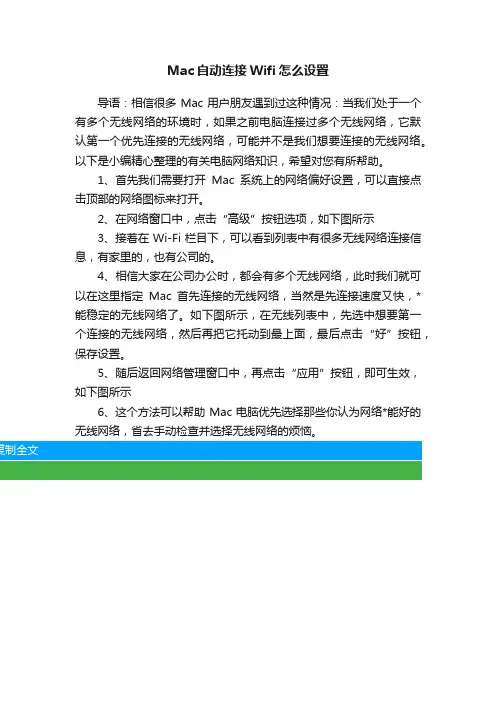
Mac自动连接Wifi怎么设置
导语:相信很多Mac用户朋友遇到过这种情况:当我们处于一个有多个无线网络的环境时,如果之前电脑连接过多个无线网络,它默认第一个优先连接的无线网络,可能并不是我们想要连接的无线网络。
以下是小编精心整理的有关电脑网络知识,希望对您有所帮助。
1、首先我们需要打开Mac系统上的网络偏好设置,可以直接点击顶部的网络图标来打开。
2、在网络窗口中,点击“高级”按钮选项,如下图所示
3、接着在Wi-Fi栏目下,可以看到列表中有很多无线网络连接信息,有家里的,也有公司的。
4、相信大家在公司办公时,都会有多个无线网络,此时我们就可以在这里指定Mac首先连接的无线网络,当然是先连接速度又快,*能稳定的无线网络了。
如下图所示,在无线列表中,先选中想要第一个连接的无线网络,然后再把它托动到最上面,最后点击“好”按钮,保存设置。
5、随后返回网络管理窗口中,再点击“应用”按钮,即可生效,如下图所示
6、这个方法可以帮助Mac电脑优先选择那些你认为网络*能好的无线网络,省去手动检查并选择无线网络的烦恼。

win10宽带⾃动连接怎么设置
⼀.⾸先使⽤ Windows + R组合快捷键打开运⾏对话框,然后键⼊命令:ncpa.cpl
⼆. 完成以上命令键⼊后,点击底部的确定,即可打开“⽹络连接”,然后在⽹络连接中,找到宽带连接,在其名称上,点击⿏标右键,然后选择“创建快捷键⽅式”,之后会提⽰您是否在桌⾯创建宽带连接⽅式,这⾥我们点击是即可。
三.创建完桌⾯宽带连接之后,我们从桌⾯,点击“这台电脑”进⼊计算机,然后在地址栏粘贴上:C:\ProgramData\Microsoft\Windows\Start Menu\Programs\StartUp。
注:上⾯路径中的C代表Win10系统默认安装在C盘,如果您的系统,安装在D盘或者其他盘,请将C 改成其他盘符即可。
然后我们按回车键,即可打开Win10启动⽂件夹了。
四.最后我们复制在桌⾯上创建的Win10宽带连接快捷键,然后粘贴到Win10启动⽂件夹即可。
通过以上步骤设置,我们就成功完成了win10宽带⾃动连接设置。
总体来说,Win10设置⾃动宽带连接⽐Win7要难⼀些,主要在于Win10没有了传统的开始菜单,导致不少朋友找不到Win10开机启动⽂件夹。
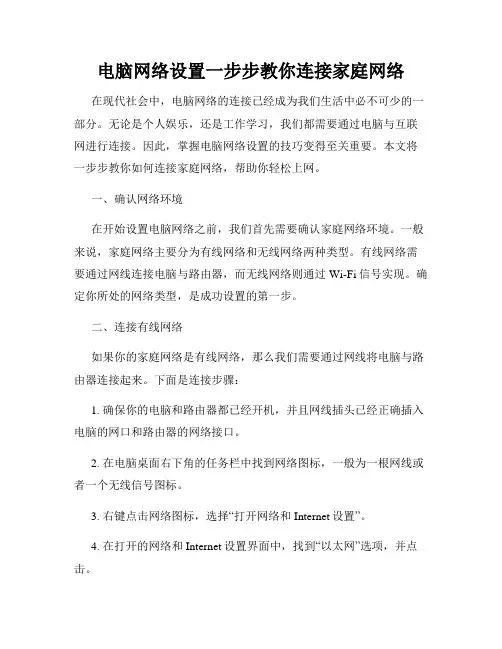
电脑网络设置一步步教你连接家庭网络在现代社会中,电脑网络的连接已经成为我们生活中必不可少的一部分。
无论是个人娱乐,还是工作学习,我们都需要通过电脑与互联网进行连接。
因此,掌握电脑网络设置的技巧变得至关重要。
本文将一步步教你如何连接家庭网络,帮助你轻松上网。
一、确认网络环境在开始设置电脑网络之前,我们首先需要确认家庭网络环境。
一般来说,家庭网络主要分为有线网络和无线网络两种类型。
有线网络需要通过网线连接电脑与路由器,而无线网络则通过Wi-Fi信号实现。
确定你所处的网络类型,是成功设置的第一步。
二、连接有线网络如果你的家庭网络是有线网络,那么我们需要通过网线将电脑与路由器连接起来。
下面是连接步骤:1. 确保你的电脑和路由器都已经开机,并且网线插头已经正确插入电脑的网口和路由器的网络接口。
2. 在电脑桌面右下角的任务栏中找到网络图标,一般为一根网线或者一个无线信号图标。
3. 右键点击网络图标,选择“打开网络和Internet设置”。
4. 在打开的网络和Internet设置界面中,找到“以太网”选项,并点击。
5. 在以太网设置界面中,点击“更改适配器选项”。
6. 在适配器选项界面中,找到以太网连接,右键点击并选择“属性”。
7. 在属性界面中,找到“Internet协议版本4(TCP/IPv4)”选项,双击进入设置。
8. 在TCP/IPv4设置中,选择“自动获取IP地址”和“自动获取DNS服务器地址”,然后点击“确定”保存设置。
9. 完成以上步骤后,你的电脑就成功连接到家庭有线网络了。
三、连接无线网络如果你的家庭网络是无线网络,那么我们需要通过Wi-Fi信号来连接。
下面是连接步骤:1. 确保你的电脑和路由器都已经开机,并且Wi-Fi功能已经打开。
2. 在电脑桌面右下角的任务栏中找到网络图标,一般为一个无线信号图标。
3. 单击网络图标,会弹出附近的Wi-Fi网络列表。
找到你的家庭无线网络名称,并点击连接。
4. 如果你的家庭无线网络需要密码,那么会弹出密码输入框。
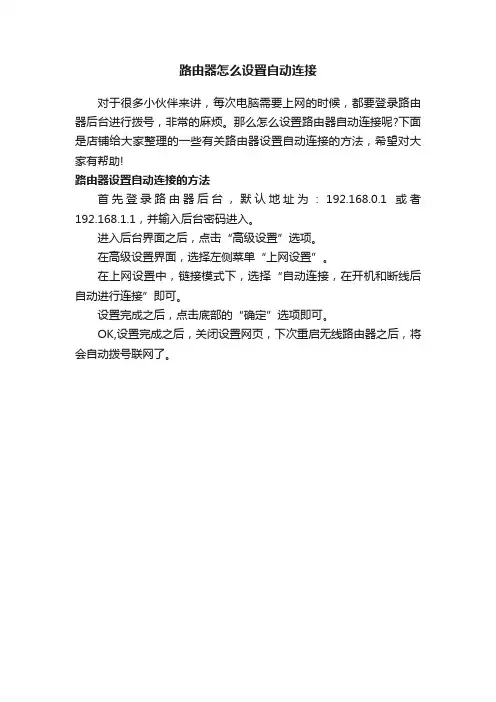
路由器怎么设置自动连接
对于很多小伙伴来讲,每次电脑需要上网的时候,都要登录路由器后台进行拨号,非常的麻烦。
那么怎么设置路由器自动连接呢?下面是店铺给大家整理的一些有关路由器设置自动连接的方法,希望对大家有帮助!
路由器设置自动连接的方法
首先登录路由器后台,默认地址为:192.168.0.1或者192.168.1.1,并输入后台密码进入。
进入后台界面之后,点击“高级设置”选项。
在高级设置界面,选择左侧菜单“上网设置”。
在上网设置中,链接模式下,选择“自动连接,在开机和断线后自动进行连接”即可。
设置完成之后,点击底部的“确定”选项即可。
OK,设置完成之后,关闭设置网页,下次重启无线路由器之后,将会自动拨号联网了。
如何设置电脑的无线网络连接电脑无线网络连接的设置方法无线网络连接已成为我们日常生活中必不可少的一部分。
它为我们提供了便捷的上网方式,使我们能够随时随地与世界保持联系。
本文将介绍如何设置电脑的无线网络连接,帮助您轻松连接到无线网络并享受畅快的上网体验。
一、检查硬件设备在设置无线网络之前,首先要确保电脑已具备无线网络连接的硬件设备。
大部分笔记本电脑都已内置无线网卡,而台式机可能需要购买一个无线网卡并安装在电脑主板上。
确认硬件设备完整后,继续进行下一步设置。
二、打开网络设置首先,点击电脑桌面右下角的网络图标,然后选择“打开网络和共享中心”选项。
接下来,在左侧的面板中,点击“更改适配器设置”以打开网络适配器页面。
三、启用无线网络连接在网络适配器页面中,您将看到列出的所有网络适配器接口。
找到无线网卡的图标,右键单击它,并选择“启用”选项。
此时,电脑会自动开始搜索附近的无线网络。
四、连接无线网络在启用无线网络之后,电脑将自动搜索附近的可用无线网络。
在网络列表中,您可以看到各种无线网络的名称(也称为SSID)以及它们的信号强度。
选择您要连接的无线网络,并单击“连接”按钮。
五、输入网络密码如果您所连接的无线网络是需要密码保护的,那么在连接时会出现密码输入框。
在提示框中输入正确的密码,并勾选“记住密码”选项,以便以后自动连接此网络。
完成密码输入后,点击“连接”按钮。
六、等待连接成功在输入正确的密码后,电脑会自动连接到您选择的无线网络。
您可以通过网络图标旁边的信号强度图标来检查连接状态。
如果信号强度显示为满格,并且没有错误提示,那么您已成功连接到无线网络。
七、测试连接为了确保连接成功,您可以打开浏览器并访问任意网页,以确认您已经成功接入互联网。
如果网页成功加载,那么恭喜您,您已经成功设置了电脑的无线网络连接!总结:通过以上简单的步骤,您可以轻松设置电脑的无线网络连接。
确保电脑具备无线网卡硬件设备,启用无线网络连接,选择并连接到可用的无线网络,输入密码并测试连接。
台式电脑怎么设置自动连接网络
在这个互联网里面,网络已经是很多人不可或缺的一部分了,大多数家庭都装有网络,那么你知道台式电脑怎么设置自动连接网络吗?下面是小编整理的一些关于台式电脑怎么设置自动连接网络的相关资料,供你参考。
台式电脑设置自动连接网络的方法:
首先打开ie在设置里面找到连接中的添加按钮。
这里可以设置添加PPPOE账号,记得要保存密码自动连接。
填写自己的账号密码(电信或者联通会给你的)然后完成设置。
在网络适配器设置里面找到宽带连接,创建快捷方式到桌面。
然后在开始菜单里找到程序找到启动,浏览启动文件夹,把快捷方式复制进去。
这样启动菜单里就会有宽带连接的快捷方式,每次开机都会自动打开快捷方式的。
看过文章“台式电脑怎么设置自动连接网络”的人还看了:
1.电脑无线网络设置方法与技巧,教你轻松设置无线网络
2.关于电脑不显示无线网络的解决方法
3.台式电脑如何连接无线网络
4.笔记本电脑没有无线网络连接的解决方法
5.XP电脑怎样设置无线网络
6.台式电脑如何设置无线网络
7.电脑无线网络开关在哪
8.怎样把电脑变成无线路由器(XP系统)
9.电脑无线网络怎么连接不上
10.为什么电脑无法连接无线网络。
自家的WiFi每次用都要重新连接是怎么回事?应该怎么办?
“网络极客”,全新视角、全新思路,伴你遨游神奇的网络世界。
每次WiFi都要重新进行连接,是因为无线网卡的自动连接功能没有打开。
可以在无线网卡的设置中,勾选自动连接选项,打开自动连接功能。
这里分别以电脑和手机为例,看看如何打开自动连接功能。
电脑端打开自动连接功能
1.点击电脑桌面右下角的无线图标;
2.在弹出的当前无线连接中,右击鼠标,并点击“属性”按钮;
3.在无线网络属性页面,勾选“当此网络在范围内时自动连接”按钮;
并点击“确定”按钮,进行确定。
手机端打开自动连接功能
1.打开手机中的设置按钮,进入到连接页面,并点击WLAN按钮;
2.进入到WLAN页面后,点击当前正在连接的无线WiFi信号按钮;
3.在弹出的连接具体信息中,勾选“自动重新连接”按钮;
从而实现自动连接WiFi的功能。
还有那些原因能够导致无线终端每次均需要连接无线WiFi?。
TP LINK路由器怎么设置开机自动连接宽带宽带路由器在一个紧凑的箱子中集成了路由器、防火墙、带宽控制和管理等功能,具备快速转发能力,灵活的网络管理和丰富的网络状态等特点。
想让电脑开机以后自动联网,不需要手动点击联网,该怎么设置呢?下面我们就来看看TP LINK路由器设置开机联网的教程,需要的朋友可以参考下方法步骤1、浏览器地址栏上输入:192.168.1.1按回车键进去路由器管理后台,各班路由器可能会是192.168.0.1或者192.168.1.0,自己尝试看看是哪个。
2、点击右下角的路由管理。
3、接着再点击上网设置。
4、选择自动获取ip地址即可,这样每次开机都会自动连接网络了。
相关阅读:路由器安全特性关键点由于路由器是网络中比较关键的设备,针对网络存在的各种安全隐患,路由器必须具有如下的安全特性:(1)可靠性与线路安全可靠性要求是针对故障恢复和负载能力而提出来的。
对于路由器来说,可靠性主要体现在接口故障和网络流量增大两种情况下,为此,备份是路由器不可或缺的手段之一。
当主接口出现故障时,备份接口自动投入工作,保证网络的正常运行。
当网络流量增大时,备份接口又可承当负载分担的任务。
(2)身份认证路由器中的身份认证主要包括访问路由器时的身份认证、对端路由器的身份认证和路由信息的身份认证。
(3)访问控制对于路由器的访问控制,需要进行口令的分级保护。
有基于IP地址的访问控制和基于用户的访问控制。
(4)信息隐藏与对端通信时,不一定需要用真实身份进行通信。
通过地址转换,可以做到隐藏网内地址,只以公共地址的方式访问外部网络。
除了由内部网络首先发起的连接,网外用户不能通过地址转换直接访问网内资源。
(5)数据加密为了避免因为数据窃听而造成的信息泄漏,有必要对所传输的信息进行加密,只有与之通信的对端才能对此密文进行解密。
通过对路由器所发送的报文进行加密,即使在Internet上进行传输,也能保证数据的私有性、完整性以及报文内容的真实性。
宽带自动连接怎么设置篇一:电脑开机后宽带自动连接怎么设置电脑开机后宽带自动连接怎么设置还在用ADSL(宽带)拨号上网的朋友,每次都要去点击〝宽带连接〞图标才能上网,多麻烦啊.让ADSL开机就自动登录吧,就像登陆局域网那样开机就能连接上那该多方便方便啊!详细设置方法如下:1.右击〝网上邻居〞--属性;2.在随后出现的〝查看网络连接〞窗口中点击找到〝宽带连接(ADSL)〞,右击〝宽带连接〞单击〝属性〞;3.在随后出现的属性对话框中,单击〝选项〞;4.把随后出现的〝提示名称.密码和证书等〞前面的对号去掉,点〝确定〞退出;5.手动点击宽带连接一次输入〝用户名和密码〞并点击〝记住连接〝一次;6.然后把桌面上的〝宽带连接(ADSL)〞图标拖动到开始菜单的〝启动〞里面就OK了.下次再启动电脑的时候,WINDOWS就会自动为你启动拨号程序了,从此以后不用你再手动拨号就能直接上网了.【附1】为了使启动时更快连接上网络,你也可以右键单击〝本地连接〞---单击〝属性〞在常规选项里选择〝Internet协议(TCP/IP)〞项再点属性---在〝常规〞选项下有一行标明〝使用下面的IP地址〞里面添加上本地固定的IP地址确定后关闭即可(本地IP地址:当你登陆计算机后左键单击本地连接时会在侧边任务栏内详细信息处自动显示IP数据).这样更能提高宽带连接的速度.【附2】显示本地IP地址还有很多方法,这只是其中的一种你也可以打开网上邻居→查看网络连接→本地连接→右键状态→支持,也可以看到IP地址的显示.(_年2月_日修改)【注意】启动项在哪里?有好多初学的小菜鸟找不到,下面示范一下给你看,点开始按钮→所有程序→启动,就是这个,找到他单击右键→打开,把宽带连接的图标拖进去即可完成设置.为了让计算机在启动的速度更快,这里面有时会有默认的QQ启动图标或其他随机启动程序,随手删除即可).到这里的时候你才会真正享受到快速连接宽带的乐趣,不在为等待或手动连接宽带而烦恼了,我这样为你详解你听懂了吗?设置好了,别忘了,给我来声谢谢,我知道看贴不回帖是你一贯的宗旨和习惯,但是来而不往非礼也.篇二:宽带连接设置与如何设置宽带自动连接宽带连接设置与如何设置宽带自动连接1. 右击【网上邻居】,选择属性2. 在出现的窗口中,选中左边【网络任务】中的【创建一个新的连接】3. 跳出对话框【新建连接向导】,点击【下一步】4. 在【网络连接类型】中选择【连接到Internet(C)】,选择【下一步】5. 在【准备好】中选择【手动设置我的连接(M)】,点击【下一步】6. 在【Internet连接】中选择【用要求用户名和密码的宽带里连接来连接(U)】(也就是下面说连接称之位PPPoE方式的连接),点击【下一步】7. 在【连接名】中输入ISP名称,可以随便输入,比如:宽带拨号,点击【下一步】8. 在【Internet帐户信息】中输入用户名和密码,用户名和密码即电信局提供的用户名和密码,输入后点击【下一步】9. 选中【在我的桌面上添加一个到此连接的快捷方式】,点击【完成】第一步,在网上邻居中找到你的连接,这里假设为〝宽带连接〞第二步,在〝宽带连接〞上点右键 ->〝属性〞 ->〝选项〞,里面有一个〝拨号选项〞框,里面有2个复选框〝连接时显示连接进度〞.〝提示名称.密码和证书等〞.第三步,把这2个选项的复选框全部取消掉.然后〝确定〞. 第四步,为〝宽带连接〞创建一个快捷方式.然后,把这个快捷方式拖到〝开始〞菜单 ->〝程序〞 ->〝启动〞内即可. OR(或者)把〝宽带连接〞的快捷方式放到 C:\盘下,然后找到注册表中RUN启动项,在RUN中建立一个〝新项目〞值为 C:\宽带连接.lnk然后即可!这4步就可以设置开机自动连接宽带了.篇三:教您怎么把宽带连接设置为自动连接教您怎么把宽带连接设置为自动连接第一步:右击桌面〝IE〞图标→属性→连接,选定〝从不进行拨号连接(C)〞,再打开下面〝局域网设置〞勾选〝自动检测设置〞,点击〝确定〞;再返回上页点击〝确定〞.第二步:右击桌面〝网上邻居〞图标→属性,右击〝宽带连接〞→属性→选项,将〝提示名称.密码和证书等〞.〝包含Windows登录域〞两项前面的勾选去掉,确定. 注意:当第二步完成时,若出现〝因为此连接目前为活动的,所以下次拨此连接前有些设置不会生效〞的提示,这时应暂时终止操作,记得下次开机后再继续设置.第三步:开始→程序→启动(右击〝打开〞),将桌面上的〝宽带连接〞图标直接拖入打开的〝启动〞栏内,在开机会自动连接了.不用路由器能共享上网的方法目前很多家庭或者学校的宿舍里面都有几台电脑,一台电脑上了网,其它的电脑都想来共享上网,一般我们都是用路由器来实现共享上网的,不过买个路由器也要1_多块钱,其实用软件也能实现共享上网的,而且操作也很简单.下面说来谈谈具体操作方法:?)是一个功能强大,操作方便的宽带共享软件,用它可以完全抛弃路由器,也不需要设置专用的服务器来使多台电脑共享上网.比如我们要使家里的电脑一号.电脑二号.和电脑三号,以至更多实现共享上网,那可以这样进行操作.先用网线和集线器(如hub)把几台电脑连接起来,组成一个小型的局域网,把调制解调器连接到其中的一台电脑上,如电脑一号上面.接着我们说在电脑一号里面安装一个名为Homeshare的软件,安装好后运行此软件,在弹出的软件窗口中点击〝选项〞标签,设置一下IP地址,掩码和网关地址.这时可能有人会问,这些IP地址我从何得来?其实很简单,右键单击桌面上的网上邻居\选择属性,随后打开网络连接窗口,再右键单击本地连接\右键中的状态\转换到支持标签\,在连接状态栏中是不是列出了我们想要的一些数据呢?下面继续一般按照图上面的参数设置就可以了,在连接类型中选择〝PPPOE ,网络号按默认的就可以了,然后在下面设置一下宽带的帐号和密码,如图1点击〝高级选项〞标签,把下面的〝启动时连接〞和〝无缝切换〞选中,这样就可以实现开机即可上网了,选中〝无缝切换〞选项,则可以实现上机关闭后自动切换其他电脑为主机,这样就示会出现网络中断的情况,如图2 另外几台电脑二号.三号等也都要按上面的步骤进行设置,但是IP地址不能相同,如第一台选择了_2._8.1.1,那后面的几台就应该为_2._8.1.2,_2._8.1.3,.....以此类推.全部设置好后,我们就可以来享受一下HomeShare带来的方便了,打开安装了HomeShare的电脑就可以来直接上网了.第一台先上网的电脑就是主机,如果主机电脑关闭了,那就会自动切换到其它正在上网的电脑为主机,以保持网络的畅通.HomeShare是一款功能强大,易于使用的宽带共享软件.有了它,你可以完全抛弃宽带路由器.使用单网卡共享方式,不需要设置专用的服务器.HomeShare是专为宽带用户设计的共享工具,包括以太网.ADSL.有线宽带.WLAN等,并能有效突破运营的宽带共享限制.特点:1.使用单网卡使用单网卡共享上网的方式可以免去购买多余网卡的费用,使用方便简单.服务器具有公网IP,可以毫无障碍地提供各种服务.2.不需要设置专门的服务器每台电脑都需要安装此软件,先开机的电脑将成为服务器.当服务器关机后,其它电脑将会自动成为服务器,保证网络可以继续使用.3.无缝切换当服务器关机,客户机切换到服务器的过程中,可以保证客户机中正在进行中的游戏不会中断.无缝切换已经在大多数游戏中测试过,包括CS.Quake.联众世界等.4.突破共享封锁现在越来越多的运营商开始对宽带共享做限制,有的只允许一电脑接入网络,有的只允许两台电脑接入网络,侵犯了用户的合法权益.本软可以帮助你突破运营商的封锁.。
XP系统怎么设置开机自动连接宽带的操作方法
XP系统怎么设置开机自动连接宽带呢?最近有还在使用XP系统的用户询问如何设置才能在开机的时候就自动连接网络,下面就给大家分享具体操作方法。
操作步骤:
1.使用组合快捷键“win+r”打开运行,输入“regedit”,点击“确定”按钮
2.打开注册表编辑器后,从左边依次进入“HKEY_CURRENT_USER” — “Software” — “Microsoft” — “Windows” — “CurrentVersion” — “Run”,在右边栏目中,右击新建,选择“字符串值”
3.将新建的项命名为“MyDial”,然后双击打开,在数值数据一栏中输入“rasdial 宽带连接123456 abcdef”(123456代表宽度账户,abcdef代表宽度密码),点击“确定”按钮保存。
教您怎么把宽带连接设置为自动连接
第一步:右击桌面“IE”图标→属性→连接,选定“从不进行拨号连接(C)”,再打开下面“局域网设置”勾选“自动检测设置”,点击“确定”;再返回上页点击“确定”.
第二步:右击桌面“网上邻居”图标→属性,右击“宽带连接”→属性→选项,将“提示名称、密码和证书等”、“包含Windows登录域”两项前面的勾选去掉,确定. 注意:当第二步完成时,若出现“因为此连接目前为活动的,所以下次拨此连接前有些设置不会生效”的提示,这时应暂时终止操作,记得下次开机后再继续设置.
第三步:开始→程序→启动(右击“打开” ),将桌面上的“宽带连接”图标直接拖入打开的“启动”栏内,在开机会自动连接了。
不用路由器能共享上网的方法
目前很多家庭或者学校的宿舍里面都有几台电脑,一台电脑上了网,其它的电脑都想来共享上网,一般我们都是用路由器来实现共享上网的,不过买个路由器也要100多块钱,其实用软件也能实现共享上网的,而且操作也很简单。
下面说来谈谈具体操作方法:
?)是一个功能强大,操作方便的宽带共享软件,用它可以完全抛弃路由器,也不需要设置专用的服务器来使多台电脑共享上网。
比如我们要使家里的电脑一号、电脑二号、和电脑三号,以至更多实现共享上网,那可以这样进行操作。
先用网线和集线器(如hub)把几台电脑连接起来,组成一个小型的局域网,把调制解调器连接到其中的一台电脑上,如电脑一号上面。
接着我们说在电脑一号里面安装一个名为Homeshare的软件,安装好后运行此软件,在弹出的软件窗口中点击“选项”标签,设置一下IP地址,掩码和网关地址。
这时可能有人会问,这些IP地址我从何得来?其实很简单,右键单击桌面上的网上邻居\选择属性,随后打开网络连接窗口,再右键单击本地连接\右键中的状态\转换到支持标签\,在连接状态栏中是不是列出了我们想要的一
些数据呢?下面继续
一般按照图上面的参数设置就可以了,在连接类型中选择“PPPOE",网络
号按默认的就可以了,然后在下面设置一下宽带的帐号和密码,如图1
点击“高级选项”标签,把下面的“启动时连接”和“无缝切换”选中,这样就可以实现开机即可上网了,选中“无缝切换”选项,则可以实现上机关闭后自动切换其他电脑为主机,这样就示会出现网络中断的情况,如图2
另外几台电脑二号、三号等也都要按上面的步骤进行设置,但是IP地址不能相同,如第一台选择了192.168.1.1,那后面的几台就应该为192.168.1.2,192.168.1.3,....。
以此类推。
全部设置好后,我们就可以来享受一下HomeShare带来的方便了,打开安装了HomeShare的电脑就可以来直接上网了。
第一台先上网的电脑就是主机,如果主机电脑关闭了,那就会自动切换到其它正在上网的电脑为主机,以保持网络的畅通。
HomeShare是一款功能强大,易于使用的宽带共享软件。
有了它,你可以完全抛弃宽带路由器。
使用单网卡共享方式,不需要设置专用的服务器。
HomeShare 是专为宽带用户设计的共享工具,包括以太网、ADSL、有线宽带、WLAN等,并能有效突破运营的宽带共享限制。
特点:
1.使用单网卡
使用单网卡共享上网的方式可以免去购买多余网卡的费用,使用方便简单。
服务器具有公网IP,可以毫无障碍地提供各种服务。
2.不需要设置专门的服务器
每台电脑都需要安装此软件,先开机的电脑将成为服务器。
当服务器关机后,其它电脑将会自动成为服务器,保证网络可以继续使用。
3.无缝切换
当服务器关机,客户机切换到服务器的过程中,可以保证客户机中正在进行中的游戏不会中断。
无缝切换已经在大多数游戏中测试过,包括CS、Quake、联众世界等。
4.突破共享封锁
现在越来越多的运营商开始对宽带共享做限制,有的只允许一电脑接入网络,有的只允许两台电脑接入网络,侵犯了用户的合法权益。
本软可以帮助你突破运营商的封锁。